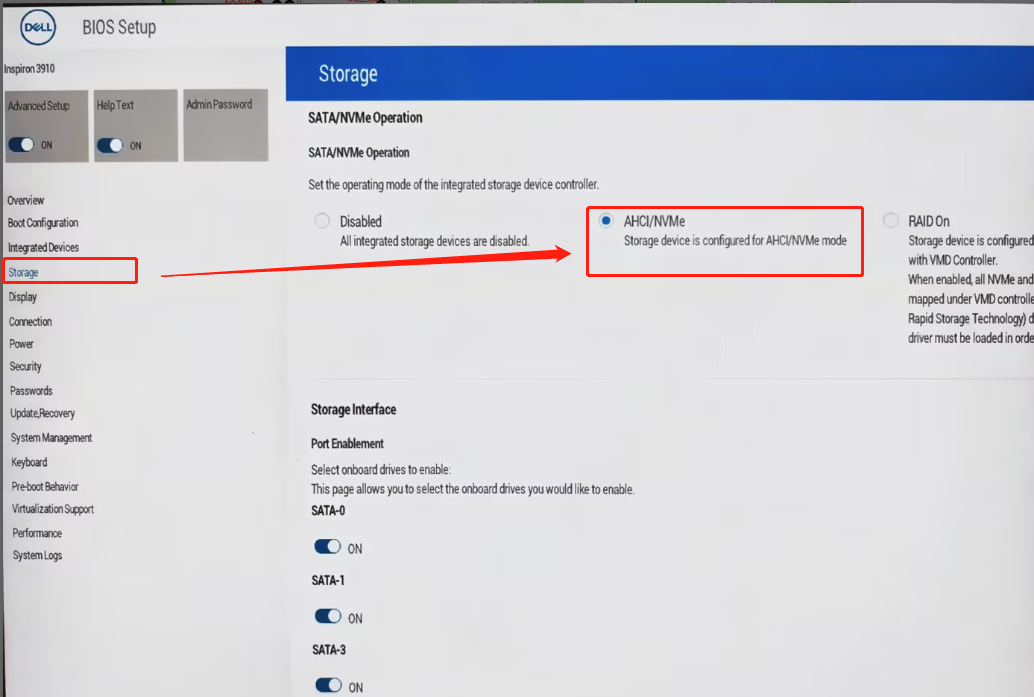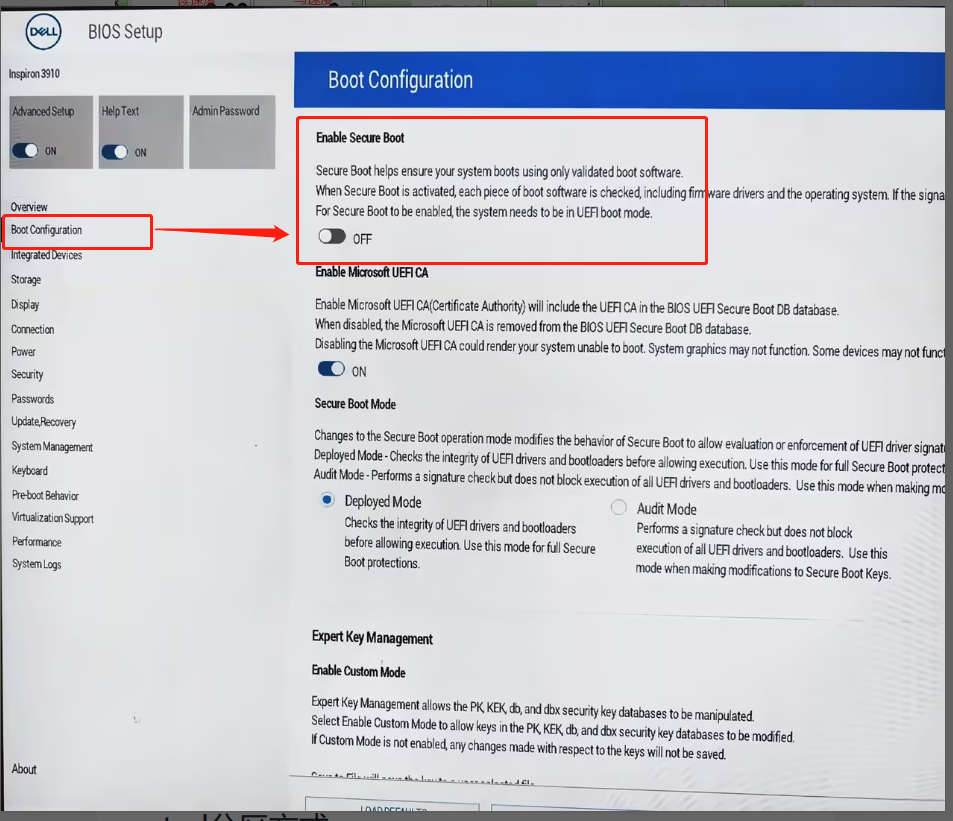文章目录
- Ventoy安装操作系统问题
- U盘无法识别问题
- BIOS设置图片
Ventoy安装操作系统问题
当前使用的m.2(nvm)可以使用在台式机上。
"verification failed sercury violation"这个问题似乎与使用Ventoy创建启动盘并在启用了Secure Boot(安全启动)的计算机上安装Windows 10系统时遇到的错误有关。用户在尝试使用Ventoy 1.0.91版本制作启动盘并安装Windows 10时,遇到了“verification failed (0x1A) Security violation”错误,导致无法进行系统安装。
这个问题可能是由于以下几个原因造成的:
-
Secure Boot设置:在UEFI固件设置中,Secure Boot可能被启用,这可能会阻止未签名的或不兼容的启动加载器运行。在这种情况下,可能需要关闭Secure Boot或者确保Ventoy启动盘与Secure Boot兼容。
-
Ventoy版本问题:从Ventoy 1.0.7版本开始,Ventoy支持Secure Boot。但是,从1.0.76版本开始,默认启用了Secure Boot支持选项。如果用户的Ventoy版本默认启用了Secure Boot支持,但在某些计算机上不起作用,可能需要手动关闭这个选项,并在BIOS中关闭Secure Boot。
-
兼容性问题:某些计算机,尤其是一些较老的联想电脑,可能存在与Ventoy Secure Boot解决方案不兼容的问题。在这种情况下,用户可能需要尝试其他方法来创建启动盘,或者更新BIOS固件以解决兼容性问题。
-
Ventoy配置:Ventoy提供了Enroll Key和Enroll Hash两种方式来处理Secure Boot。用户可能需要根据Ventoy的官方文档进行相应的配置。
为了解决这个问题,用户可以尝试以下步骤:
- 访问Ventoy的官方网站或相关论坛,查找有关Secure Boot兼容性和配置的更多信息。
- 确保Ventoy版本是最新的,或者尝试使用其他版本。
- 在UEFI固件设置中关闭Secure Boot,或者按照Ventoy的说明进行Secure Boot的配置。
- 如果问题依然存在,考虑使用其他工具(如Rufus)来创建启动盘,或者寻求社区的帮助。
实际操作中就是要关闭Secure Boot的设置。在dell机器中,是Enable Secure Boot,关闭即可。
U盘无法识别问题
F12引导到boot选择中,选择Ventoy所在盘即可,如果usb无法识别。请更换USB2.0 或者USB3.0口
BIOS设置图片
- 开启AHCI/NVME设置
- 关闭Enable Sercure Boot